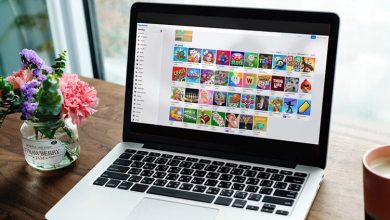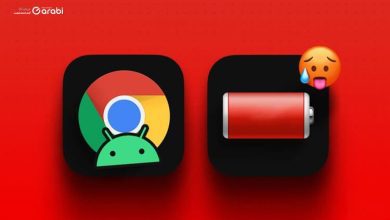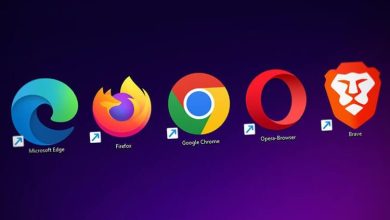مسح الكوكيز لموقع ويب محدد في متصفحي جوجل كروم وEdge
بخطوات سهلة وبسيطة يمكنك مسح الكوكيز لموقع ويب محدد في متصفحي جوجل كروم وEdge. فملفات تعريف الارتباط هي ملفات نصية صغيرة يتم تخزينها على جهاز الكمبيوتر أو الجهاز المحمول الخاص بك عن طريق مواقع الويب التي تزورها. يتم استخدامها لتذكر تفضيلاتك ومعلومات تسجيل الدخول وسجل التصفح. ولكن في بعض الأوقات هناك مواقع تقوم ببيع بيانات المستخدمين وتفضيلاتهم أو لربما هناك مواقع أيضًا تحمل خطورة علينا وعلى بياناتنا من خلال قبول ملفات تعريف الارتباط بها.
ولهذا إضا كنت ترغب في حذف ملفات تعريف الارتباط لموقع ويب محدد سواء في متصفح Google Chrome أو حتى متصفح Microsoft Edge فهذا الأمر ممكن عزيزي المتابع لموقع العربي موبايل. حيث سنعرض لكم في الأسفل خطوات سهلة وبسيطة تمكنكم من ذلك بكل سهولة وبخطوات مصورة.
مسح الكوكيز لموقع ويب محدد في متصفح Google Chrome
متصفح جوجل كروم هو أحد أهم متصفحات الويب التي يستخدمها ملايين الأشخاص حول العالم، ومنهم أنا وأنت وغيرنا. وبسبب أننا نقوم بزيارة الكثير من المواقع بهذا المتصفح ونقوم أيضًا بقبول ملفات تعريف الارتباط لمواقع كثيرة. أصبح لا بد من الإحجام عن منح التعرف على الكوكيز أو ملفات تعريف الارتباط من بعض الموقع. ولهذا يمكنك متابعة الخطوات في الأسفل.
الخطوات:
أولًا، افتح متصفح Google Chrome وانقر على أيقونة النقاط الثلاث في الزاوية العلوية اليُمنى أو اليُسرى من المتصفح. سيؤدي هذا إلى فتح قائمة بها عدة خيارات. ومن هذه القائمة اضغط على خيار الإعدادات أو Settings.
من القائمة الجانبية، اضغط على خيار الخصوصية والأمان. ومن الصفحة المقابلة أسفل حقل الكوكيز أو ملفات تعريف الارتباط اضغط على خيار “الاطّلاع على جميع بيانات المواقع الإلكترونية وأذوناتها”
ابحث عن موقع الويب الذي تريد مسح ملفات تعريف الارتباط الخاصة به. انقر فوقه لتوسيعه والبحث عن ملفات تعريف الارتباط. إذا كنت ترغب في مسح الكوكيز لموقع ويب محدد، يمكنك فقط تحديد رمز سلة المهملات بجوار اسم الموقع.
ستظهر لك رسالة تحذرك من أنك ستقوم بمسح ملفات تعريف الارتباط لهذا الموقع. وبدورك انقر على خيار محو أو Clear من أجل التأكيد على الحذف.
مسح الكوكيز لموقع ويب محدد في متصفح Microsoft Edge
هذه الطريقة التي سنقدمها لكم في الخطوات أدناه لحذف ملفات تعريف الارتباط لموقع محدد في متصفح مايكروسوفت ايدج هي من خلال رمز القفل في شريط عنوان الـ URL. وتعتبر أسهل من الطريقة السابقة بكثير. إليك الخطوات لذلك.
الخطوات:
افتح متصفح Edge وانتقل إلى موقع الويب الذي تريد مسح ملفات تعريف الارتباط له.
على الجانب الأيسر أو الأيمن من شريط العناوين، ستجد رمز القفل. انقر فوقه وحدد ملفات تعريف الارتباط أو Cookies من القائمة التي تظهر.
سيتم فتح نافذة “ملفات تعريف الارتباط قيد الاستخدام “Cookies in use”. تحته، حدد ملفات تعريف الارتباط التي لا تريدها لهذا الموقع وانقر فوق الزر إزالة لحذفها.
يمكنك تطبيق الخطوات السابقة على العديد من الصفحات بهدف حذف ملفات تعريف الارتباط الخاصة بها.
في النهاية، انقر فوق خيار تم من أجل حفظ الإجراءات التي قمنا بها والخروج من هذه القائمة. وبهذا تكون قد تمكنت من مسح الكوكيز لموقع ويب محدد في متصفح مايكروسوفت ايدج بكل سهولة وبدون أي تعقيدات تذكر.